임민호
2025-11-26 14:25:05 • 외장 저장장치 복구 • 검증된 솔루션
질문: 실수로 삭제된 USB 파일을 복구할 수 있나요?
무료로 복구할 수 있다면 더 좋고요. 아들이 USB속의 파일이 쓸모없는 줄 알고 포맷팅을 했는데 드라이브속에 중요한 회사 데이터가 있거든요. 백업을 안해서 진짜 복구못하면 큰일납니다."
USB 드라이브는 작지만 대량의 데이터를 저장할 수 있고 휴대하기 용이한 필수 도구입니다. 인터넷이 연결되지 않아도 어떤 곳에서든, 원하는 자료를 바로 뽑아낼 수 있기에 저같은 경우 요즘 세상에 클라우드 서비스가 아무리 좋아도 간혹 문제가 있을가봐 USB를 플랜B로 늘 챙겨 다닙니다. 특히 중요한 프레젠테이션이 있는 날에는 무조건 USB에 사본을 저장해 두는데요.
간혹 데이터를 백업안 한 상황에서 USB가 손상되거나 데이터가 실수로 삭제될 수 있는데요. 그래서 오늘은 삭제된 파일을 복구하는 방법을 소개해볼까 합니다.
Part 1: 데이터 복구 소프트웨어로 무엇을 할 수 있나요?
1. USB 데이터 복구 소프트웨어란?
데이터 복구 소프트웨어는 USB 드라이브에서 손실된 모든 유형의 파일을 인식하고 복원할 수 있는 소프트웨어입니다. 실수로 파일을 삭제했거나 포맷팅한 경우 셀프로 이런 복구 프로그램을 사용하면 간편하고 빠르게 데이터를 복원할 수 있습니다.
2. 데이터가 손상되는 이유는 무엇인가요?
데이터가 손상되는 이유는 주로 3가지입니다. 하드웨어, 소프트웨어 문제 또는 인위적인 실수 등 원인입니다.
- 실수로 떨어드리거나 포맷팅
저같은 경우 주머니에 USB를 넣고 갑자기 일어설 때, 또는 주머니에 넣고 조깅할 때 바닥에 떨어뜨리는 경우가 많았습니다.그러면 하드웨어가 손상을 입을 수 있습니다.
또한 본인이 또는 타인이 실수로 드라이브를 포맷했다가 데이터를 잃어버리는 일도 있습니다.
- 하드웨어 문제
어떤 연구에 따르면 하드웨어 문제는 데이터 손실의 가장 유력한 원인입니다. 거의 5분의 2 이상의 사람들이 컴퓨터 오작동으로 인해 데이터를 잃어버렸는데요. 드라이브를 손상시킬 뿐만 아니라 시스템 구성 요소를 날려버릴 수 있기 때문에 조심하셔야 합니다.
- 소프트웨어 문제
USB 드라이브에 파일을 복사한 다음 컴퓨터가 충돌하는 상황이 가끔 나타납니다. 컴퓨터가 충돌되면 파일에 영향을 미쳐 데이터 손실을 초래할 수 있습니다. 손상된 소프트웨어는 결국 파일도 손상시킬 수 있습니다.
3. 데이터 복구 소프트웨어로 무엇을 할 수 있나요?
USB 드라이브 복구 소프트웨어는 거의 "모든 종류의 데이터 복구"가 가능합니다. 동영상, 사진, 오디오, 문서 파일 등 어떤 파일이든 가능합니다. 그럼 구체적으로 어떤 상황에서 사용할 수 있는 지 설명드리겠습니다:
- 실수로 삭제하거나 포맷한 USB 드라이브를 복구할 수 있습니다.
- 여러가지 작업을 하다 불의의 사고가 생겨 저장되어 있던 모든 데이터가 날아간 경우 데이터 복구가 가능합니다.
- USB 드라이브가 오작동되어 RAW가 되면 최악의 상황이 발생하기에 그 전에 소프트웨어를 사용하여 데이터 손상을 막을 수 있습니다.
- 지속적인 바이러스 및 악성 프로그램이 USB 드라이브와 파일을 손상시키는 경우 복구 소프트웨어를 사용하여 파일을 복구할 수 있습니다.
- USB 드라이브에 하드웨어 손상이 발생한 경우에도 데이터 복구 소프트웨어로 파일을 복구할 수 있습니다.
Part 2: 데이터 복구 프로그램 무료 다운로드
네이버나 구글에서 데이터 복구 프로그램을 검색하면 여러 가지 제품이 나옵니다. 리커버릿, 이지어스, 디스크 드릴, 닥터폰 등 제품들이 가장 먼저 나오는데요. 이 중 컴퓨터 데이터 복구 프로그램도 있고 휴대폰 데이터 복구 프로그램도 있으니 잘 가려야 합니다. 저는 제일 먼저 나오는 리커버릿 복구 프로그램을 무료 다운받고 사용해 보았습니다. 홈페이지에 보면 복구율이 높고 삼성, 애플 등 기업에서도 사용하는 툴이라고 합니다. 리커버릿을 사용한 후 제가 느낀 장점들은 아래와 같은데요:
- 사진, 동영상, 음악, 문서 파일 등 1000개 이상의 파일 형식 지원.
- 간편하고 직관적인 인터페이스, 한글화 지원.
- 원본 파일의 모든 요소를 그대로 복원.
- 여러 개 파일 동시에 복구 가능.
- 무료 파일 스캔과 복구 가능한 파일 미리보기 지원.
- 선택 파일만 복구, 파일 복구 위치 지정 등 섬세한 커스텀 설정 지원.
- Windows 와 macOS 운영체제에서 모두 사용 가능.
무료 데이터 복구 프로그램- 리커버릿
리커버릿은 원더쉐어사에서 개발한 데이터 복구 프로그램인 만큼 안전하고 효과적인 소프트웨어입니다. 원더쉐어는 요즘 많은 유튜버들이 사용하는 동영상 편집 프로그램 필모라를 개발한 업체로서 한국에서도 이미 인지도가 쌓였습니다. 글로벌 누적 유저가 최근 1억에 돌파했다네요.
리커버릿은 휴지통에서 영구삭제된 파일도 복구 가능한 데이터 복구 툴입니다. 또한 깨진 영상도 복원 가능하여 포토그래퍼나 영상 크리에이터들의 추천을 많이 받은 제품입니다. 유튜브에서 봐도 리뷰가 많으니 참고바랍니다.
제가 유튜버들의 리뷰 영상에서 일부 내용을 따왔는데요:
"휴지통 비우기 영구삭제한 파일 폴더들도 복구를 할 수 있습니다. 대다수의 프로그램들은 영구 삭제했을 경우 복구가 불가능했습니다. 원더쉐어 리커버잇은 복구율이 100%까지는 아니지만 95%라는 놀라운 수치를 보여줬습니다. 웬만한 파일들을 쉽게 복가할 수 있습니다."
-- 쨈 테크 & 스튜디오
"요즘 많은 분들이 4K 영상을 촬영하시는데 리커버릿은 고화질 동영상도 손상없이 복구할 수 있습니다."
-- 모바일랩
"외장 SSD 파일을 지우고 리커버릿으로 복구했습니다. 아주 간단한 소프트웨어라 별도의 설명이 필요없을 정도로 간단한 프로그램이었습니다."
-- 씨디맨
리커버릿은 무료 프로그램인가요?
리커버릿은 무료로 다운로드 받을 수 있고 복구가 필요한 파일도 무료로 스캔할 수 있습니다. 또한 파일 스캔후 미리보기까지 지원합니다. 그러나 데이터 복구를 시작하려면 유료버전을 구매하셔야 합니다.
Part 3. 리커버릿으로 삭제된 파일을 복구하는 방법?
리커버잇은 정말 직관적이고 세련된 인터페이스를 가지고 있기에 별도의 러닝이 필요없이 누구나 바로 사용할 수 있습니다. 3단계면 데이터 복구 프로세스를 끝낼 수 있습니다. 아래 설명을 따라하기만 하면 됩니다.
1단계 복구할 드라이브 선택하기
리커버릿을 실행하고 "외장 드라이브" 에서 원하는 드라이브를 선택합니다.
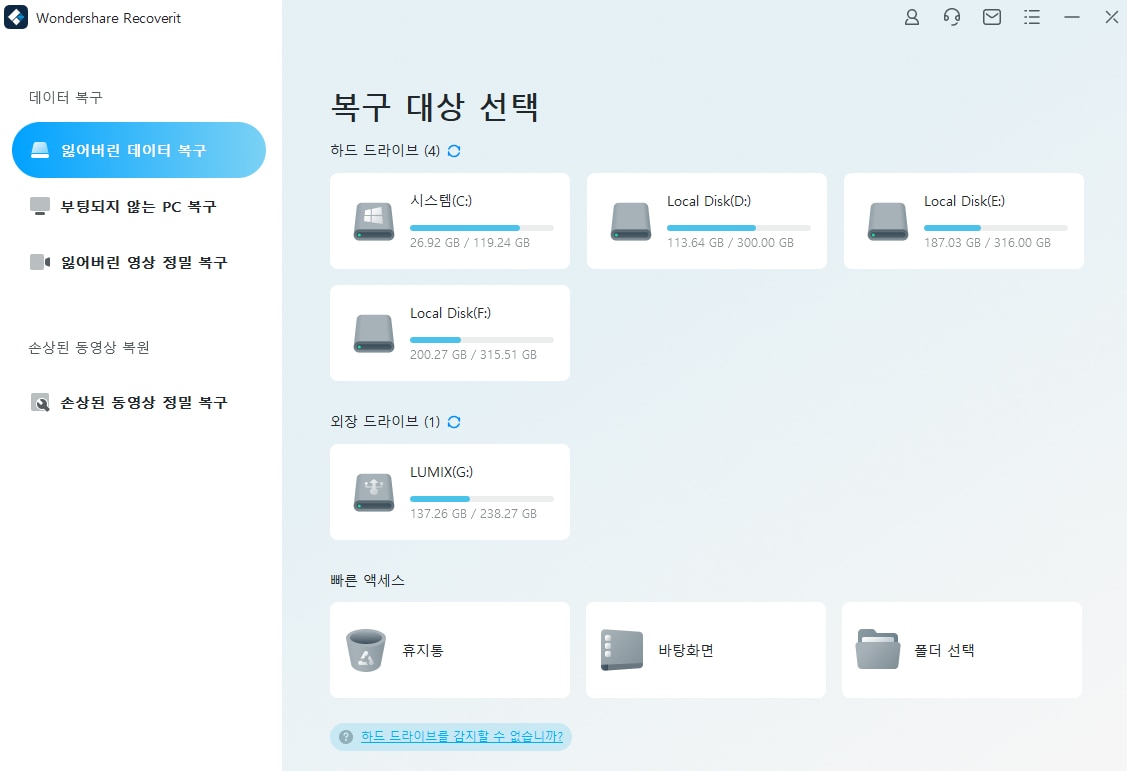
2단계 드라이브 스캔하기
그 다음 리커버릿이 파일을 스캔하기 시작하는데 실제로 복구 여부까지 확인하느라 스캔하는데 시간이 조금 걸립니다.
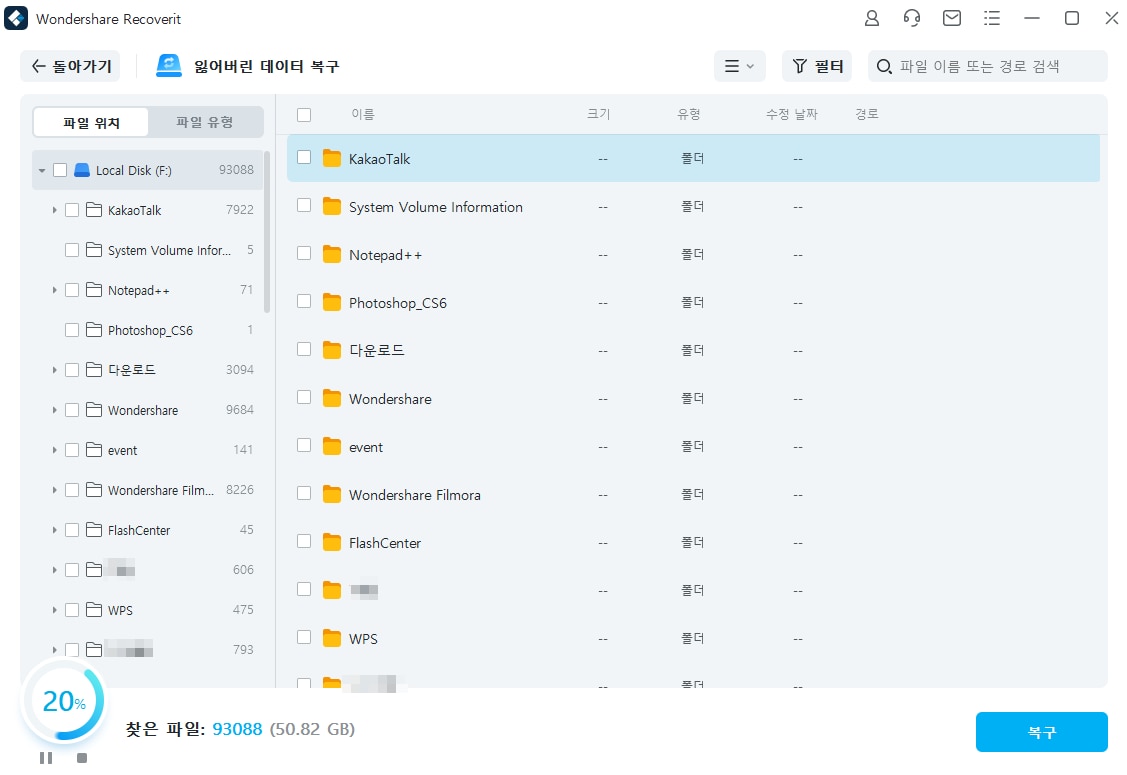
3단계 데이터 미리보기 및 복구하기
파일 스캔이 끝나면 왼쪽 상단에서 파일 유형을 볼 수 있는데요. 파일이 종류별로 분류돼 있을 것입니다. 워드문서나, 피피티도 복구 가능한데 데모 버전이다 보니 전체 내용 확인은 불가능하고 첫 페이지만 미리볼 수 있습니다. 복구하기를 클릭하면 복구 프로세스가 시작됩니다.
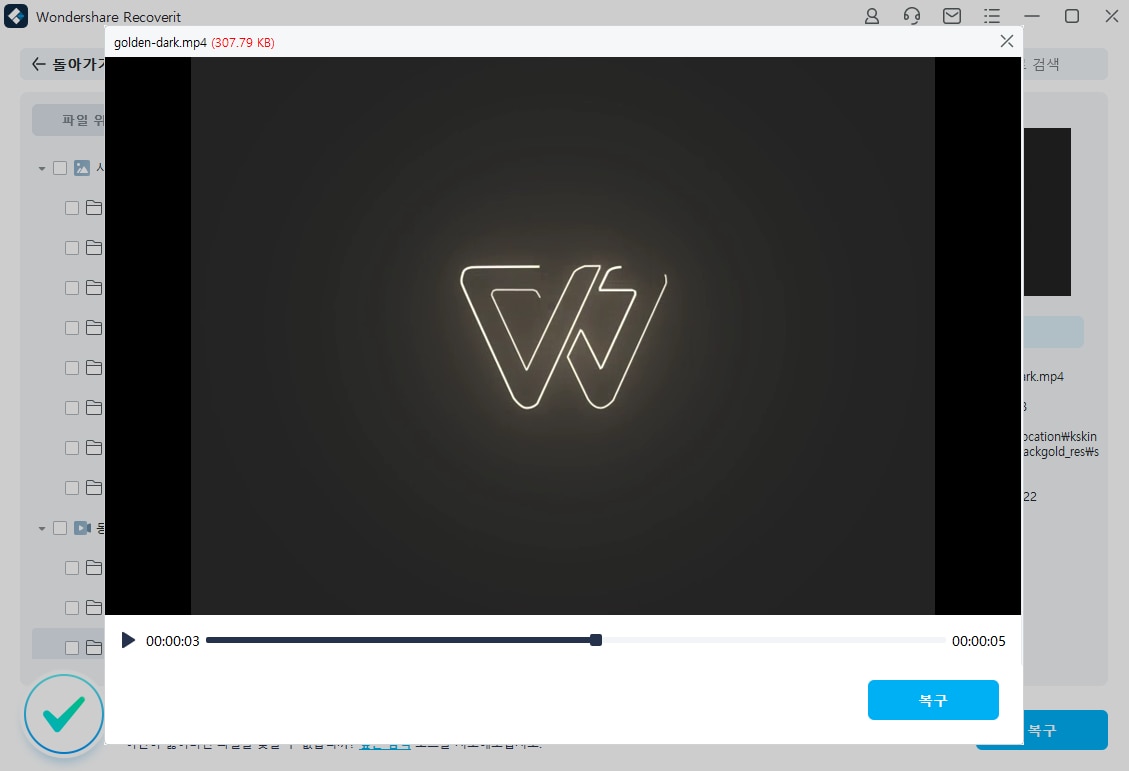
셀프로 데이터 복구하기가 어렵지 않죠? USB 외에 SD 카드 데이터 복구도 가능하니 혹시 나중에 필요하면 참조하세요. 물론 내장 메모리도 복구 가능합니다.
Part 4: USB 데이터 손실을 방지하는 꿀팁?
중요한 데이터를 잃지 않기 위해서 평소에 데이터 손실을 미연에 방지하면 좋습니다.
- 물리적으로 보호하기: 컴퓨터의 USB 포트를 물리적으로 막으면 특정 키로만 열 수 있기 때문에 외부인이 함부로 데이터를 뺴가거나 삭제할 수 없게 됩니다.
- 떨어뜨림 방지: 평소에 바닥에 떨어뜨리거나, 어디 부딪히거나, 침수되면 데이터가 손상될 수 있습니다. 항상 작은 가방이나 안전한 곳에 두셔야 합니다.
- 직접 힘주어 복구 방지: USB가 구부러지거나 휘어졌을 때 직적 힘을 주어 복구하려고 하면 절대 안됩니다. 오히려 더 큰 손상을 불러일으킬 수 있습니다.
- 바이러스 백신 깔기: 바이러스가 걸리면 데이터가 손상될 수 있으니 컴퓨터에 무조건 바이러스 백신 프로그램을 깔고 정기적으로 업데이트하세요.
결론
코로나로 인해 원격근무, 온라인 수업이 많아지면서 USB 사용량이 훨씬 더 많아졌습니다. USB 데이터가 사라지는 불상사가 일어나도 다양한 데이터 복구 프로그램으로 해결 할 수 있으니 굳이 사설 업체에 맡길 필요가 없습니다. 오늘 추천한 리커버릿 데이터 복구 소프트웨어를 무료 체험 해보세요. 복구율이 100%는 아니더라도 95%이상은 보장됩니다.
자주 묻는 질문?
USB 드라이브에서 삭제된 사진을 무료로 복구할 수 있나요?
요즘 완전한 무료 제품은 없습니다. 무료로 미리보기만 가능하고 복구하려면 유료로 전환해야 하는 제품이 다수입니다. 원더쉐어 리커버릿 무료 버전을 사용하면 10개의 사진을 무료로 복구할 수 있을 뿐만 아니라 잃어버린 모든 사진을 미리볼 수 있습니다.
100MB가 넘는 데이터를 복구하려면 어떻게 해야 하나요?
리커버릿 프리미엄버전으로 업그레이드하면 됩니다.
리커버릿 무료버전은 어떤 운영체제를 지원하나요?
Windows와 macOS의 두 가지 모두 지원합니다. 두 운영 체제에서 포맷된 플래시 드라이브 및 하드 드라이브를 모두 스캔할 수 있습니다.
리커버릿 무료 체험판으로 어떤 유형의 파일을 복구할 수 있나요?
무료버전은 거의 모든 유형의 파일을 스캔하고 복구할 수 있습니다. 비디오, 오디오, 사진, 문서 등을 모두 스캔할 수 있으나 제한점은 미리보기만 가능하다는 것입니다. 복구하려면 구매하셔야 합니다.

 ChatGPT
ChatGPT
 Perplexity
Perplexity
 Google AI Mode
Google AI Mode
 Grok
Grok




임민호
staff 편집자
댓글